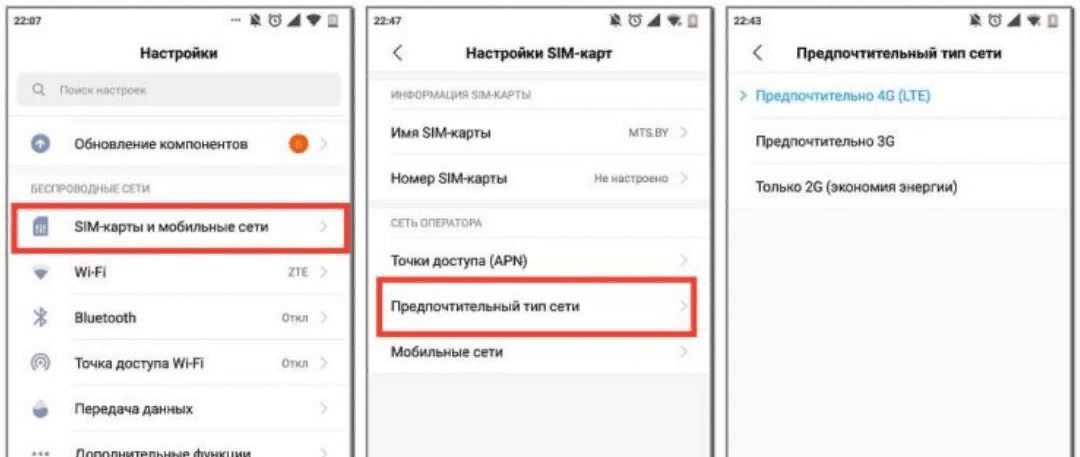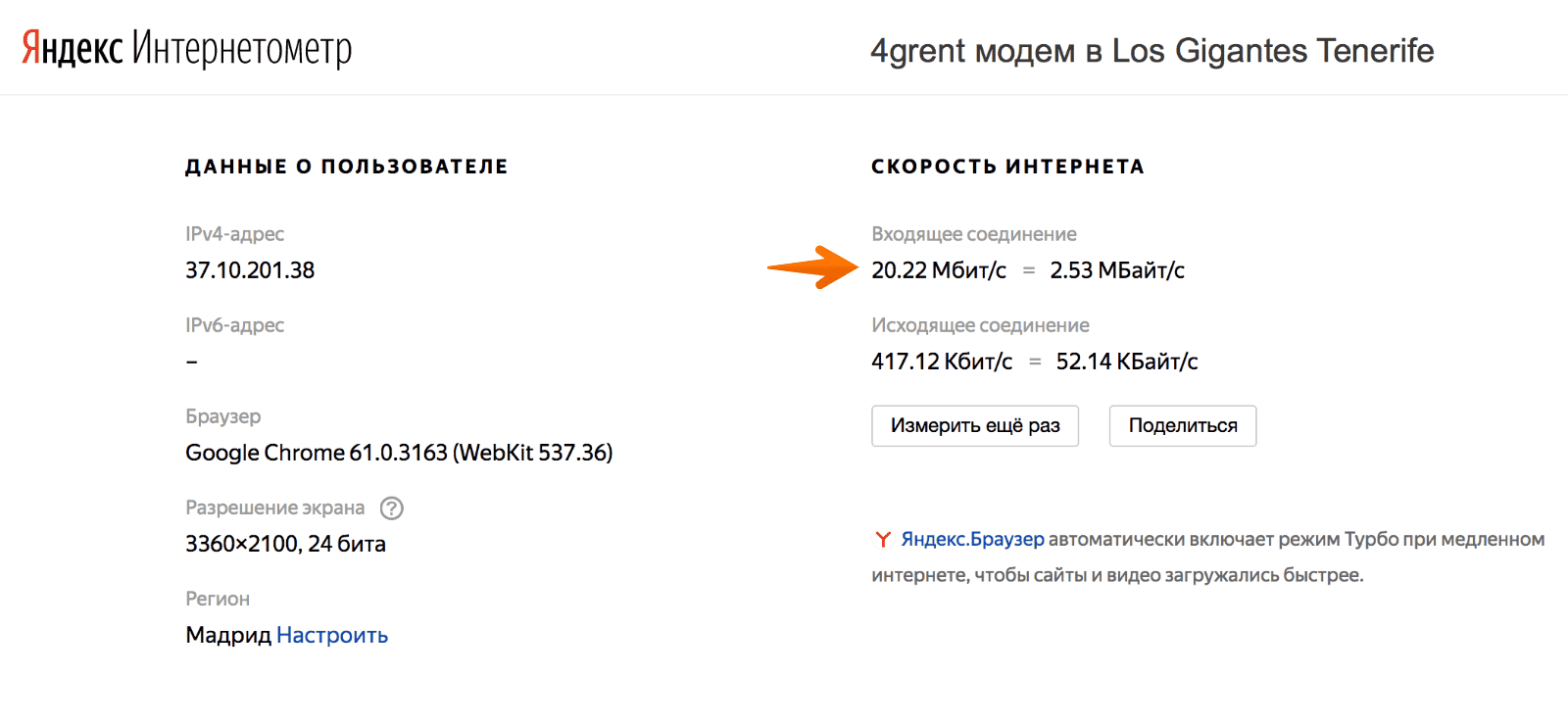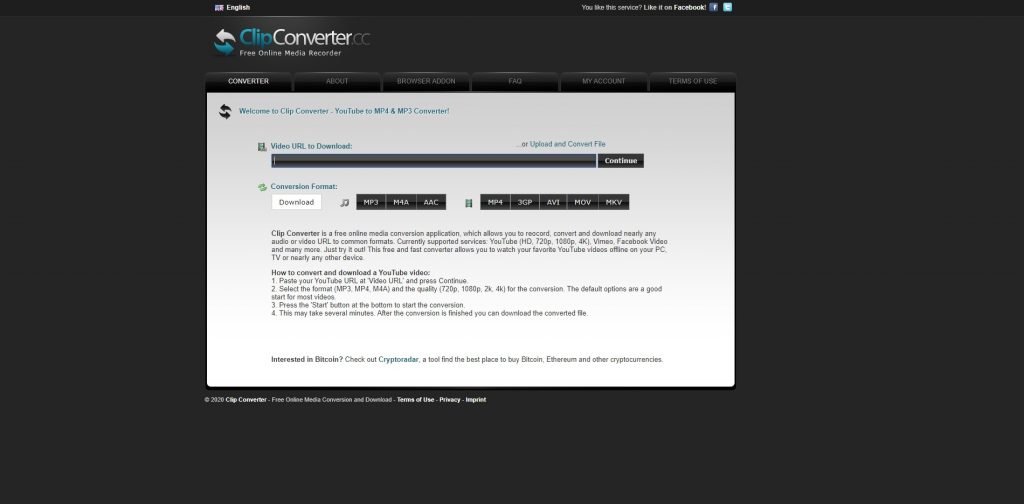ТОП-7 Способов Как Проверить Скорость Интернета на Смартфоне
Как проверить скорость интернета на телефоне Андроид
 Доброго дня!
Доброго дня!
К сожалению, не всегда наши ожидания совпадают с реальностью.
Вроде бы подключил высокоскоростную линию интернета, поставил роутер, раздал интернет всем домашним устройствам — но реальная скорость скачивания оставляет желать лучшего (или даже наилучшайшего 😉).
Для диагностики причин сбоев, лагов, высокого пинга и пр., нередко требуется проверить текущую скорость интернета/сети (по факту, а не обещанную оператором сети). Собственно, эта заметка как раз будет о том, как это сделать на смартфоне под Андроид.
И так, ближе к теме.
В помощь!

Проверка скорости интернета
Как включить отображение скорости загрузки/отдачи
Не многие знают, что в современной версии Андроид есть спец. опция, которая позволяет наблюдать за скоростью сети в режиме онлайн. Т.е. пока вы ничего не качаете (и не отдаете) — будут отображаться нули, как только начнется загрузка — вместо них будет отображаться, скажем, 99,6 КБ/с. (см. скриншот ниже).

Скорость 99,6 КБ/с
Чтобы включить данную опцию, необходимо зайти в настройки Андроид, открыть раздел “Приложения и уведомления/Уведомления и строка состояния” и передвинуть ползунок в режим “Вкл.” у параметра “Отображать скорость сети” .

Отображать скорость сети — Андроид 8.0 / Кликабельно
Если у вас более старая версия Андроид — то такой опции вы не найдете. В этом случае можно воспользоваться спец. приложением — Internet Speed Meter Live (ссылка на Play Market).

Internet Speed Meter — скриншот окна
Тест с помощью онлайн-сервисов

Входящая, исходящая скорости
Хороший и стабильный сервис для проверки входящей и исходящий скоростей. На тест требуется порядка 30-60 сек. Страница сайта оптимизирована для отображения на смартфоне. От пользователя требуется нажать только одну кнопку “Тестировать”.
Обратите внимание, что в результатах можно найти не только скорость, но и пинг (не менее важная штука, если у вас тормозят сетевые игры).
Интернетометр от Яндекса. Сервис очень простой, без лишних опций. Для начала теста нужно нажать на кнопку “Измерить” . После, вы узнаете входящую/исходящую скорости, и свой IP-адрес.

Аналогичный сервис. Отмечу, что тест на этом сервисе выполняется несколько быстрее предыдущих. Помимо скорости, сервис покажет ваш IP-адрес и пинг.

PR-CY — проверка скорости интернета
Тест с помощью спец. приложений
Speedtest.net

Скрины работы приложения Speedtest.net
Очень знаменитое приложение (и одноименный сервис) для тестирования и диагностики работы сети. Примерно за 20-30 сек. вы сможете оценить свою входящую и исходящую скорости.
- быстрая и стабильная работа (из любой точки нашей страны);
- не требуется доп. программы и дополнения (все работает “из коробки”);
- кроме скорости позволяет узнать пинг и количество потерь (прим.: могут возникать при нестабильном подключении к сети) ;
- всегда можно просмотреть прошлые тесты (они сохраняются в отчеты);
- можно поделиться своими результатами с другими пользователями.
SPEEDCHECK

SPEEDCHECK — информация о подключении и результатах теста
Это приложение отличается от предыдущего тем, что он позволяет настроить автоматическую проверку, а также узнать более полную информацию о подключении (например, IP-адреса).
- возможность автоматической проверки скорости сети;
- исходя из результатов теста, оценивает возможность работы с играми, потоковом видео, чатами и пр. сервисами (т.е., скажем, если у вас будет низкая скорость, приложение сообщит, что онлайн-видео у вам может тормозить. ) ;
- позволяет тестировать как подключение к моб. сети (LTE, 3G, 4G), так и Wi-Fi соединение;
- кроме этого, отображает внутренний и внешний IP-адреса, пинг, название сети и пр. информацию.
Минус : встроена агрессивная реклама (окно часто всплывает просто из ниоткуда).
Метеор (Speed Tester)

Meteor — скрин работы приложения (рядом крутится помощник. )
Метеор — это приложение отличается от остальных встроенным помощником (который, кстати, общается на русском). Будет очень полезен для всех начинающих пользователей.
Что касается теста и диагностики — то здесь все стандартно, кроме одной особенности: приложение дает оценку то, как у вас будет работать тот или иной сервис. Например, хватит ли вашей скорости для просмотра видео на YouTube?
- спец. алгоритм тестирования, который показывает среднюю скорость (а не пиковую, как в некоторых других аналогах);
- приложение запоминает не только результаты тестов, но и ваше местоположение при их проведении (может быть очень полезно, т.к. телефон все-таки переносное устройство, и если у вас ежедневно пропадает связь — вы будете скоро знать точное местоположение этого “плохого” места) ;
- авто-оценка значений, полученных в ходе теста (см. скрин выше);
- встроен помощник, который помогает с каждым шагом работы;
- приложение бесплатное, реклама отсутствует.
Дополнения по теме всегда приветствуются.
Как проверить скорость интернета на смартфоне? | ТОП-7 Способов
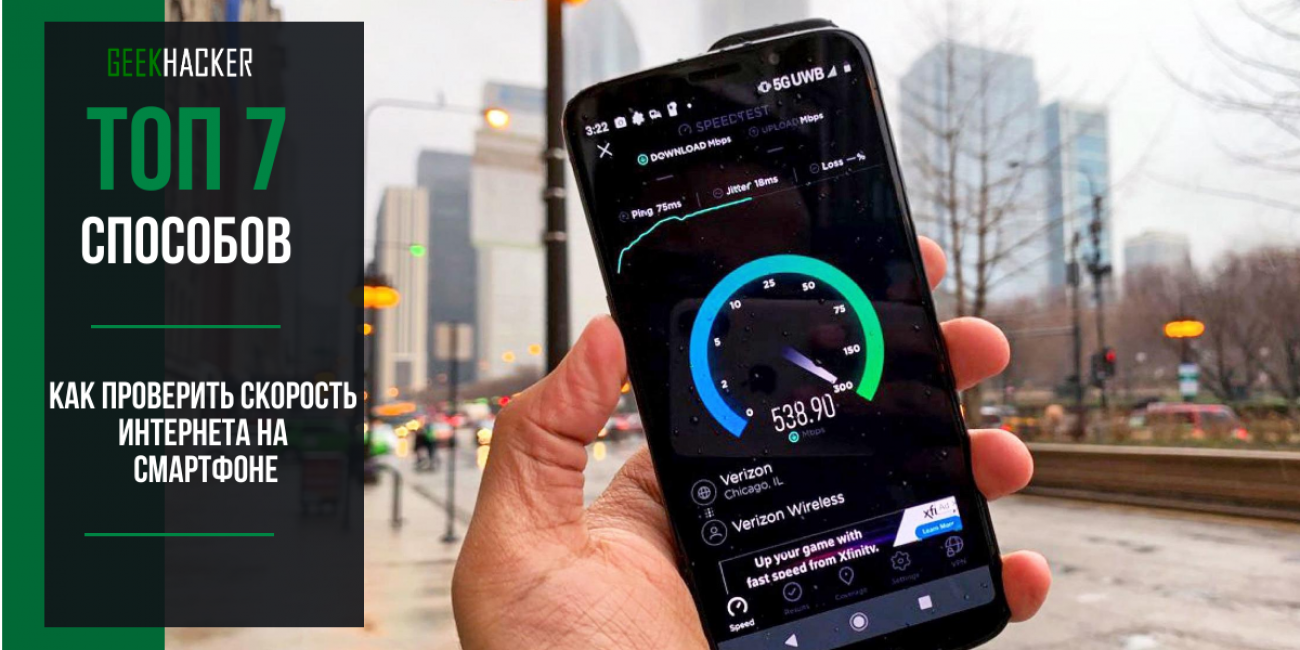
Стоит заметить, что в некоторых версиях ОС Android, пользователь может самостоятельно включить отображение скорости интернет-соединения на экране смартфона.
Но как показывает практика, такие «интернетометры» в большинстве своем отображают некорректную информацию. Поэтому самый лучший вариант – использовать специальный онлайн-сервис или приложение для замера скорости.
Содержание:
Общее описание способов проверки
Можно выделить 3 основных варианта проверки качества мобильного интернет-соединения:
- использование встроенного функционала мобильной ОС;
- установка сторонних приложений;
- использование сайтов, предназначенных для тестирования скорости.
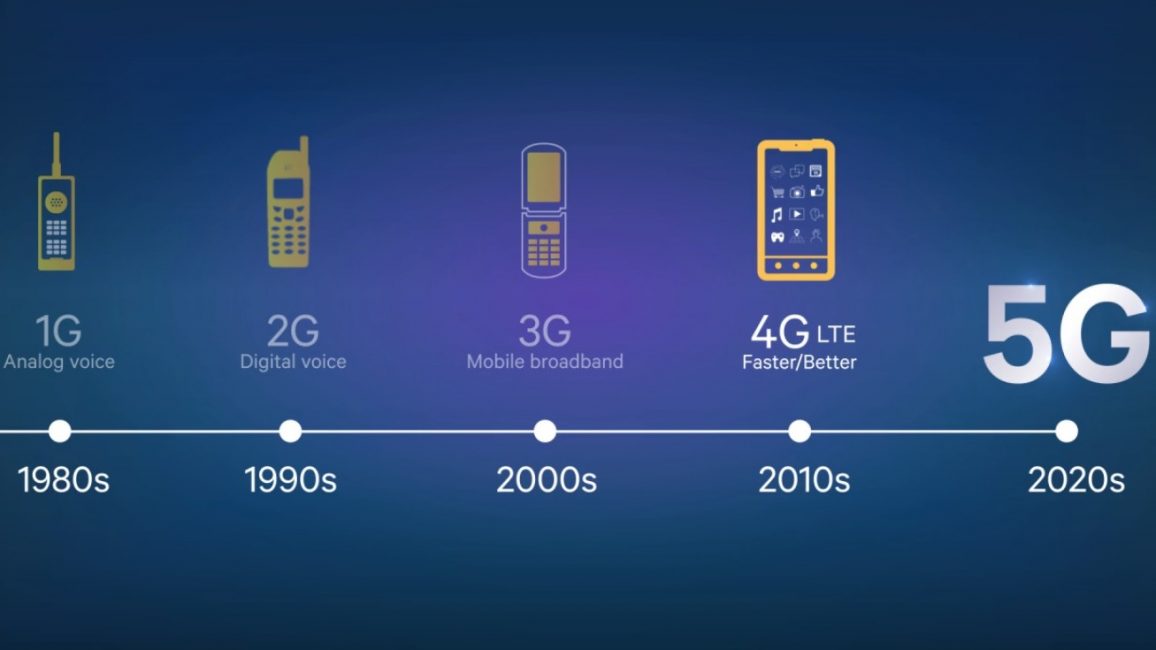
Этапы развития мобильного интернета
Для того чтобы получить максимально корректные данные, необходимо проделать следующие действия на вашем гаджете:
- отключить фоновые приложения, которые могут использовать интернет-трафик;
- остановить загрузки и обновления;
- отключить раздачу трафика, если на устройстве включен Wi-Fi или активирована точка доступа.
После выполнения данных действий можно приступать к замерам скорости Интернет-соединения на вашем смартфоне.
1 Способ: Speedcheck
По нашему мнению, Speedcheck так же хорош, а порой и лучше других онлайн-тестеров скорости Интернета.
Приведем несколько преимуществ данного сервиса:
- Серверные сети состоят только из серверов 40 Гбит/с. Таким образом, пользователь может измерить действительно высокоскоростное соединение на всем маршруте, тогда как в других сервисах пользователь замеряет скорость только от своей точки доступа до сервера Интернет-провайдера, что не совсем корректно, от этого и показатели всегда высокие.
- Также на сайте имеется подробное руководство, которое поможет пользователям исправить проблемы с подключением и в некоторых случаях даже повысить скорость интернета.
Использование онлайн-сервиса
Запускаем мобильную версию браузера, вводим в адресную строку https://www.speedcheck.org/ru/ и нажимаем на кнопку «Перейти» .
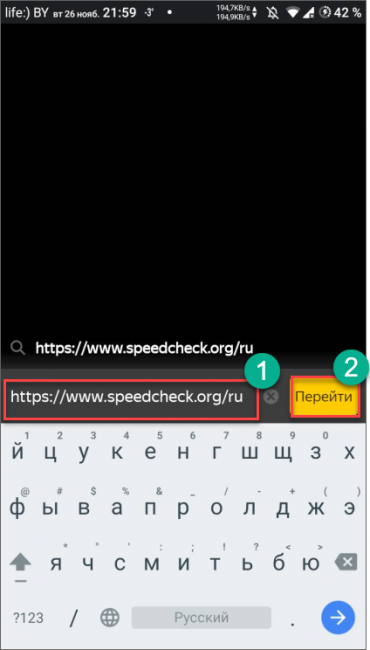
Пролистываем страницу ниже и нажимаем на кнопку «Начать проверку» .
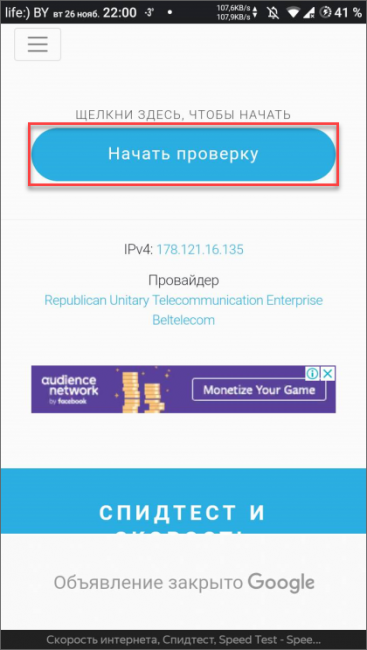
Через несколько секунд ресурс выдаст все необходимые данные.
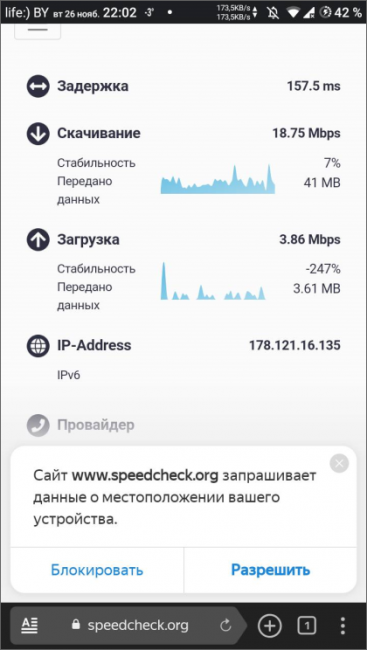
Вот и все, теперь можно проанализировать все показатели
Использование мобильного приложения
Сначала необходимо скачать приложение из магазина Google Play или AppStore .
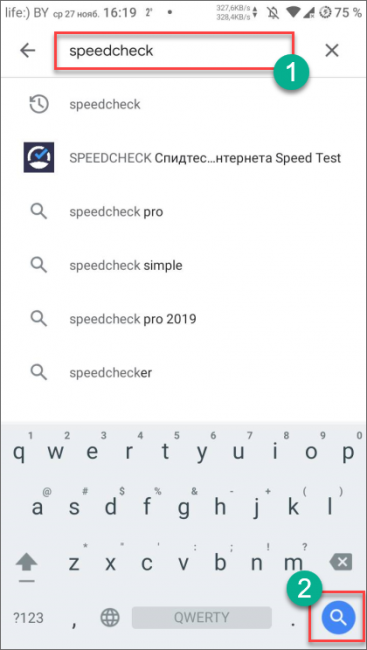
Далее просто нажимаем по кнопке «Установить» .
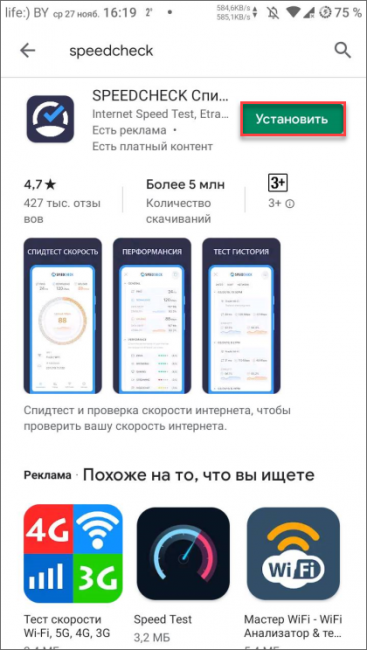
Дожидаемся окончания установки, запускаем программу и нажимаем на кнопку «Тест» .
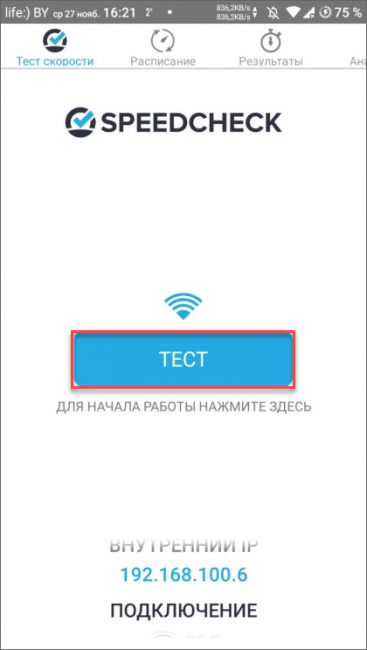
Предоставляем необходимые разрешения при помощи кнопки «Allow» .
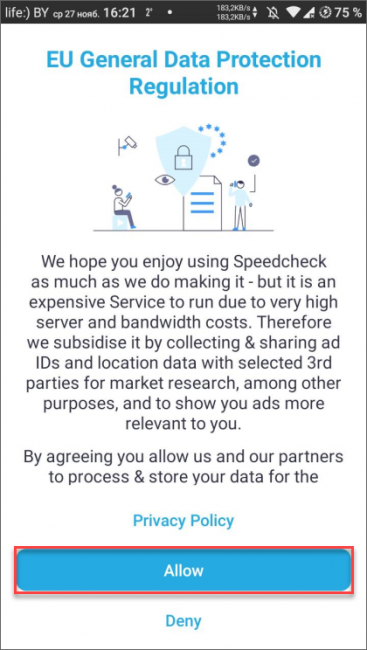
И через несколько секунд получаем результат.
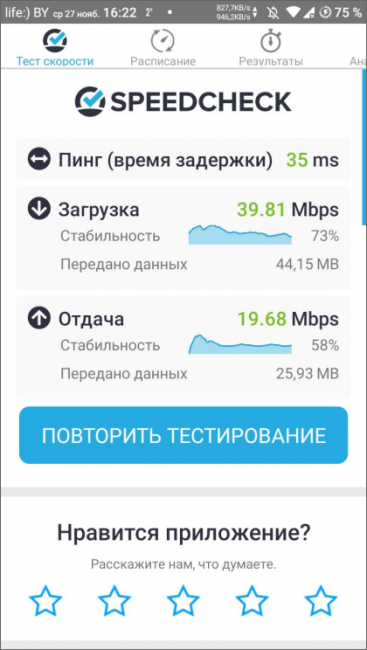
Теперь мы знаем реальную скорость доступа к сети Интернет
2 Способ: Яндекс Интернетометр
Это еще один из самых популярных и достоверных русскоязычных сервисов для проверки скорости интернета. Ресурс может использоваться как на смартфонах, так и на компьютерах. Однако на данном этапе нас интересуют именно телефоны.
Вот соответствующая инструкция:
Открываем мобильный браузер, вводим https://yandex.ru/internet/ и нажимаем на кнопку перехода на страницу.
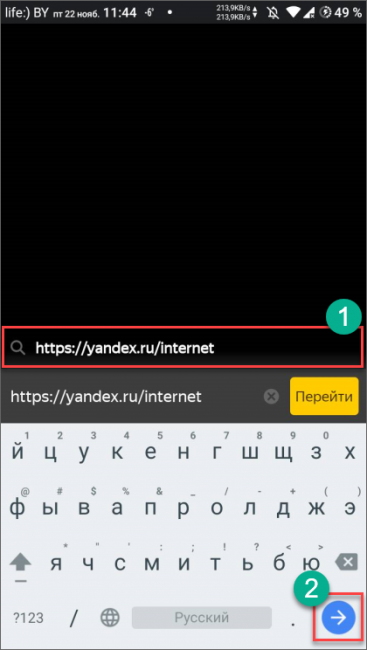
Далее немного пролистываем страницу и тапаем по кнопке Измерить
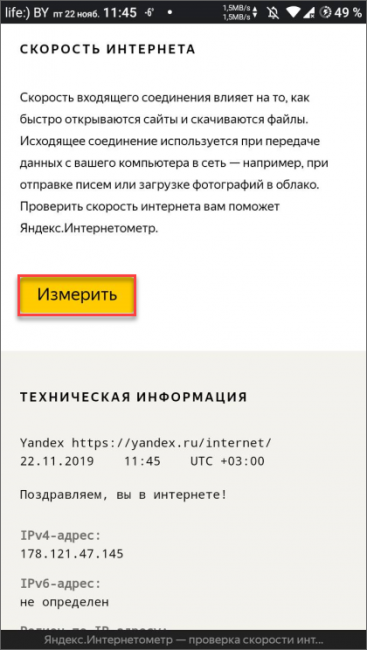
Сразу же начнется замер скорости. Нужно немного подождать. Через несколько секунд появятся результаты.
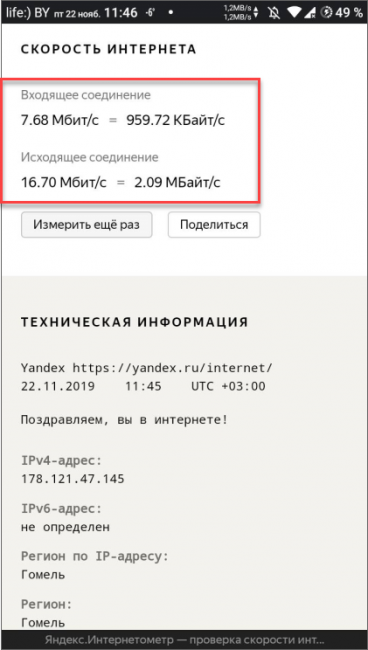
Как видите, пользоваться сервисом довольно просто
Русский язык также помогает без проблем работать с ресурсом. Однако это далеко не единственный вариант. Существуют альтернативные способы. И о них мы поговорим прямо сейчас.
3 Способ: Meter.net
Ресурс, который может похвастаться довольно-таки достоверными данными. Однако он имеет один недостаток: в интерфейсе нет русского языка. Впрочем, на комфорт использования это никак не влияет. Вот инструкция.
Запускаем браузер на смартфоне и переходим на сайт https://www.meter.net/
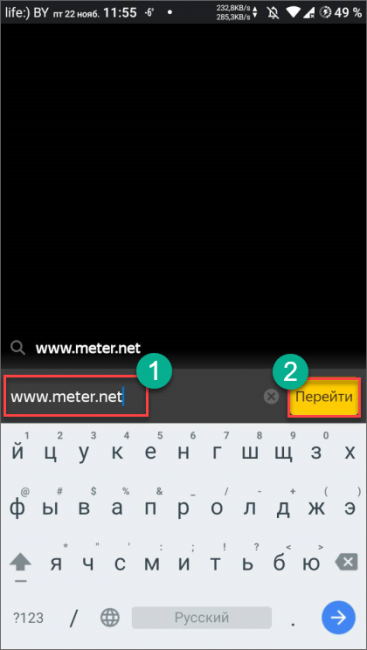
Далее нажимаем на большую кнопку Start Test
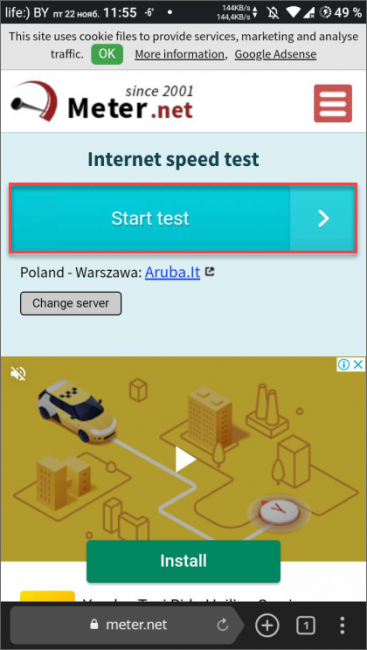
Дожидаемся завершения проверки и смотрим результаты.
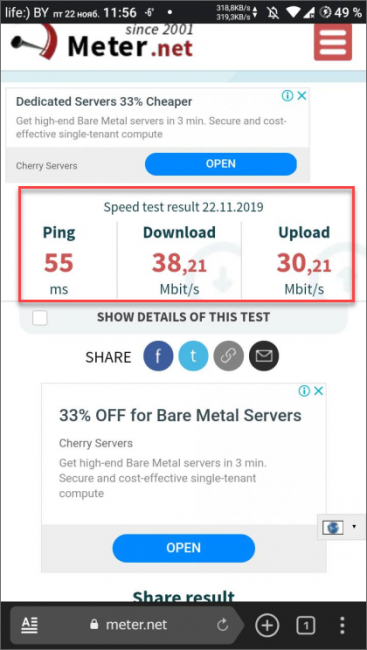
Кстати, еще одним недостатком данного сервиса является обилие рекламы
Но от этого никуда не деться. Все-таки ресурс бесплатный. Приходится терпеть. Главное, что он скорость определяет с малой долей погрешности.
4 Способ: 2ip.ru
Весьма популярный русскоязычный ресурс, который также в состоянии продемонстрировать реальную скорость Интернет-соединения. Пользоваться им можно совершенно бесплатно. Вот инструкция по этому поводу.
Запускаем мобильный браузер, вводим в адресную строку https://2ip.ru/speed/ и тапаем по кнопке Перейти
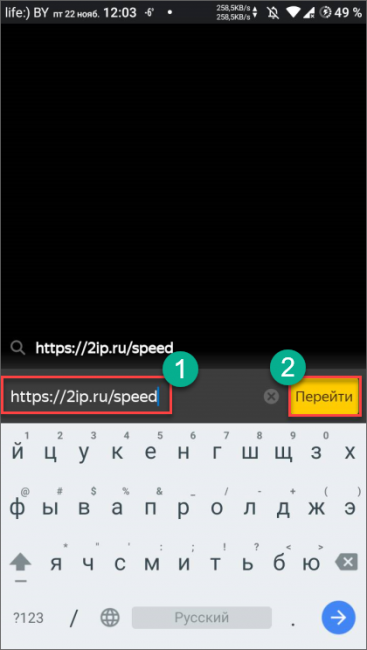
Далее пролистываем страницу вниз и жмем кнопку Тестировать
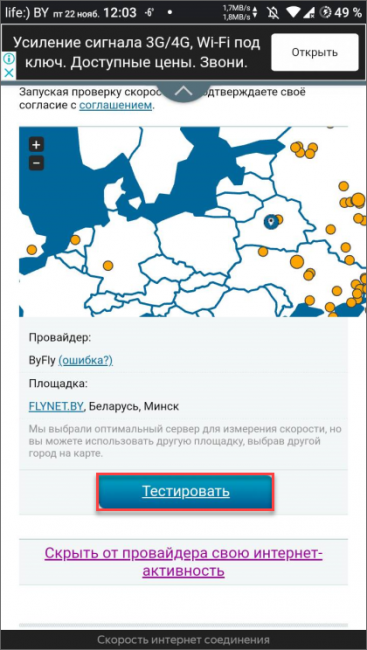
Через несколько секунд сервис представит точные результаты.
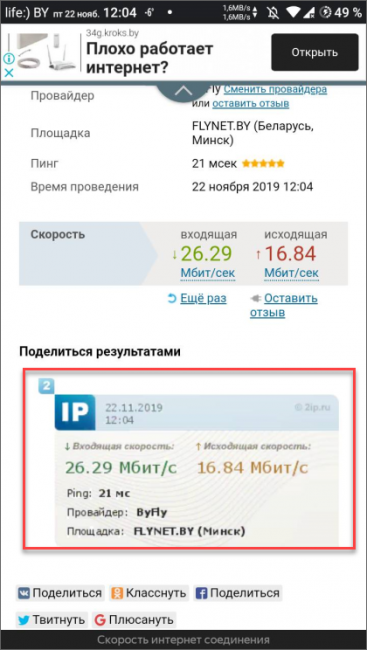
Стоит отметить, что данный ресурс также предоставляет услуги VPN и прочие плюшки такого плана
Но это уже за отдельную плату. Нас же интересует исключительно замер скорости. Как видите, выполнить сие действие довольно просто.
5 Способ: Speedtest.net
Эту программу выпустил одноименный сервис для теста скорости. Кстати, весьма популярный. Приложение позволяет замерять как скорость мобильного интернета, так и Wi-Fi соединения.
А сейчас поговорим о работе с программой:
Запускаем Google Play на смартфоне, вводим в строку поиска Speedtest и жмем на кнопку перехода.
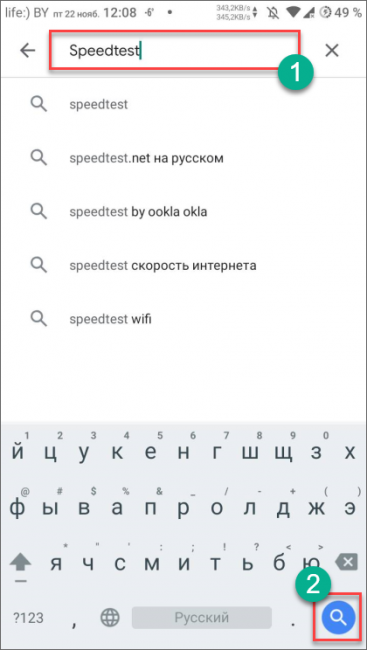
Далее тапаем по кнопке Установить
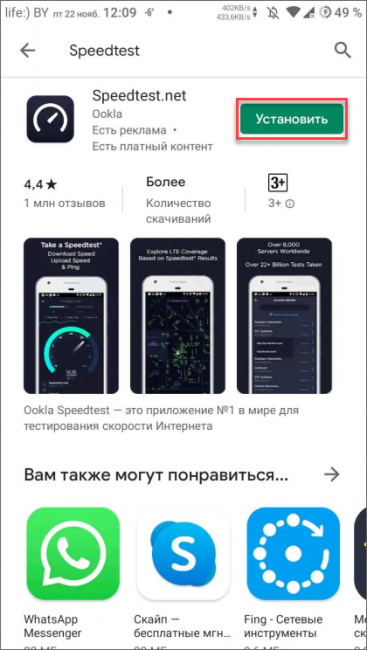
Теперь запускаем установленную программу и сразу нажимаем на кнопку Далее

Теперь предоставляем программе соответствующие разрешения.
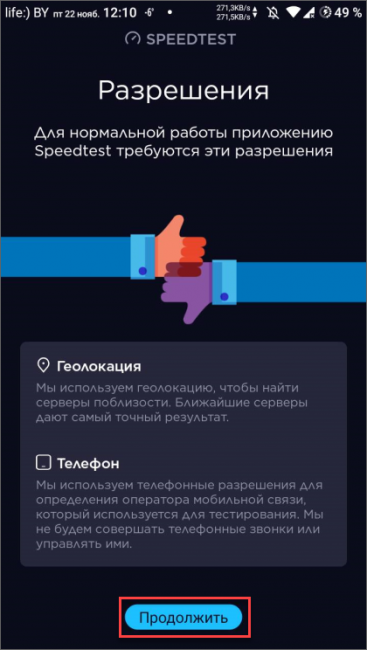
В главном окне просто тапаем по кнопке Начать
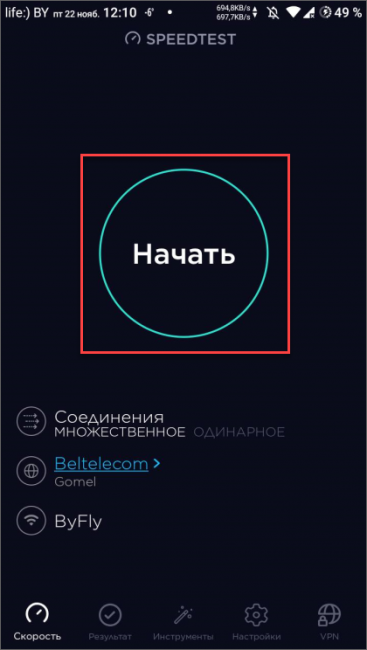
Через несколько секунд появится результат.
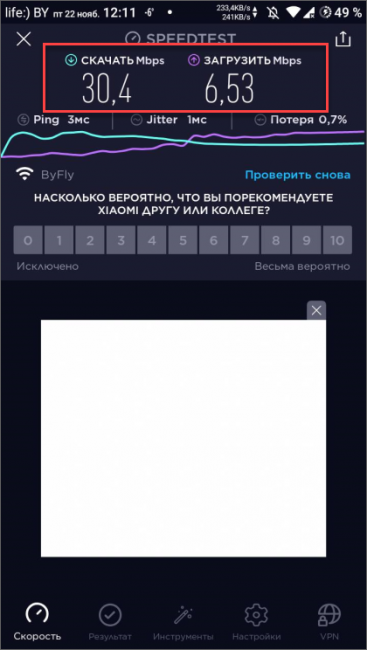
Вот наш результат
Конечно, в приложении есть реклама (куда же без нее). Но в целом, пользоваться программой удобно. Да и результаты получаются довольно достоверными. Но главное – продукт совершенно бесплатен. Им вполне можно пользоваться.
6 Способ: Internet Speed Meter Lite
Эта программа относится к условно-бесплатным. В своей свободной версии она способна замерять скорость и отображать статистику использования трафика за месяц и текущий день. Достаточно ее установить и запустить. Более ничего включать не нужно.
Запускаем Google Play на смартфоне и в строку поиска вписываем Internet Speed Meter Lite . Жмем на кнопку поиска.
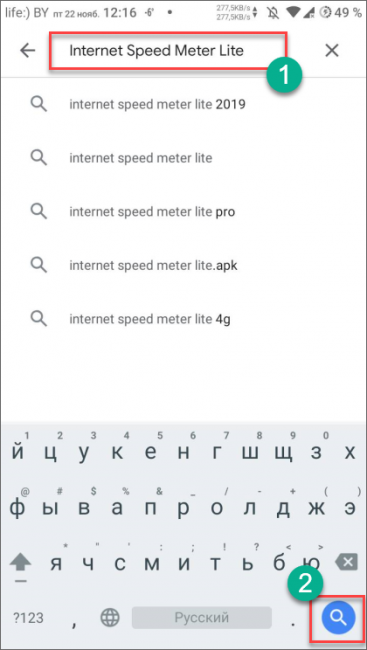
Далее тапаем по кнопке Установить
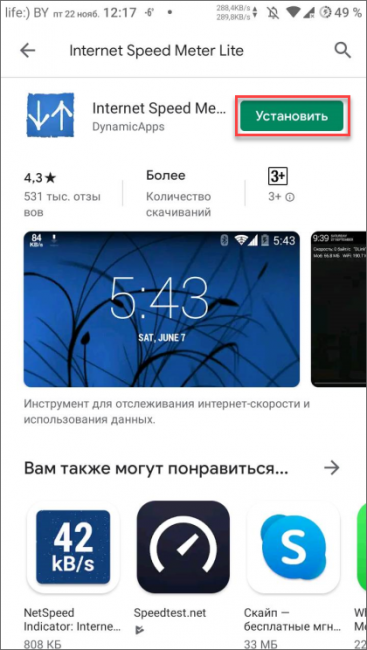
После этого достаточно запустить приложение. Вы сразу же увидите статистику.
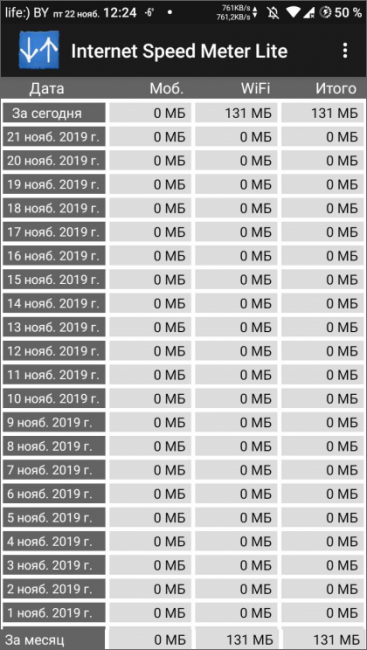
Само по себе приложение не содержит рекламы. Но иногда появляется настойчивая просьба приобрести полную версию. Впрочем, терпеть это можно. Главное, что утилита способна делать то, что от нее требуется.
Рассмотренный выше инструмент предназначен для смартфонов и планшетов под управлением ОС Android. Воспользоваться им на других платформах не получится. Если вы используете Windows Phone, то оптимальным вариантом будет проверка при помощи онлайн сервисов. На данных аппаратах это единственный способ получения достоверных сведений о входящей и исходящей скорости Интернета, а также сопоставления ее с заявленной.
7 Способ: Замер скорости для Билайн (Beeline)
В целом, процедура не отличается практически ничем. Для этого можно использовать тот же Яндекс Интернетометр. Но лучшие результаты у Билайна получаются с ресурсом Speedtest.su. Вот ссылка для проверки скорости.
Единственное, что стоит учесть – это местоположение пользователя. Это влияет на то, какой тип сети будет использоваться (3G или 4G). Кстати, если вы видите, что скорость низкая, но вы точно знаете, что должно быть выше, то попробуйте следующее.
- Перезагрузите смартфон. Возможно, произошел какой-то программный сбой, повлиявший на скорость интернета
- Включите и выключите режим полета. Иногда помогает и это. Если проблема в программном обеспечении аппарата, то такая «перезагрузка» может устранить проблему
- Включите 3Gв настройках. На данный момент сеть LTE (4G) доступна далеко не везде. Так что можно пожертвовать скоростью во имя стабильности соединения
- Переставьте сим-карту в другой слот. Если в вашем мобильном два слота под симки, то наивысшая скорость обычно достигается в первом слоте. Второй, как правило, не поддерживает 4G (только 2G и 3G). Просто поменяйте местоположение симки
Тестирование скорости на Билайне происходит по стандартному сценарию. Только нужно использовать другой ресурс для замера. Поэтому отдельной пошаговой инструкции не требуется. Это касается и домашнего интернета Билайн.
Итоги
А теперь пришло время обобщить информацию и подвести итоги. В данном материале мы поговорили о том, как проверить скорость Интернет-соединения на смартфоне. Для этого есть множество способов. Мы рекомендуем простой и стабильный сервис Speedcheck.
Для нас очень важна обратная связь с нашими читателями. Оставьте свой рейтинг в комментариях с аргументацией Вашего выбора. Ваше мнение будет полезно другим пользователям.
Проверка и увеличение скорости интернета на телефоне
… и еще 7 способов:
Кликните по кнопке — тест откроется в новом окне.
Быстрый доступ в глобальную сеть – это то, за что мы платим сотовым операторам и провайдерам. Проверить «скоростной режим» на мобильном устройстве и сопоставить его с тем, что заявляет оператор, можно множеством способов. Качество доступа к сети зависит от многих факторов: поколение и настройки смартфона, «зона покрытия» оператора, ландшафтные особенности окружающей территории. Если замеряете возможности WiFi канала, то на результат повлияют еще не только настройки роутера, но и его мощность сигнала, а также расстояние от источника до смартфона.
В этом обзоре мы расскажем, как проверить скорость интернета на смартфоне и других гаджетах.
Способы замера скорости на мобильных устройствах

Измерение качества доступа к глобальной сети на гаджетах отличается от того, как мы привыкли делать это на стационарных компьютерах. Существует три основных варианта того, как проверить скорость интернета на телефоне и любом переносном устройстве:
- использование мобильных версий сайтов, предоставляющих подобные сервисы;
- специализированные приложения, установленные непосредственно на смартфоны и планшеты.
- проверка через встроенные функции смартфона.
Вариант №1: использование мобильных сайтов
Ко многим привычным по компьютеру ресурсам, предоставляющим доступ к «спидометрам», можно обращаться и для измерения скорости интернета на телефонах и планшетах. Приведем список наиболее популярных сервисов для гаджетов (кликайте по логотипам для перехода на их сайты):
Speedtest.net
Сервис «Speedtest» и его мобильная версия расположены по ссылке http://www.speedtest.net/ru/mobile. Нажмите кнопку «Начать» на открывшейся странице и дождитесь результатов проверки.
Интернетометр
Сервис Яндекса расположен по адресу https://yandex.ru/internet. На странице отобразится информация о подключении и появится кнопка «Измерить». Нажимайте клавишу и посмотрите результаты.
Доступен по адресу https://2ip.ru. Выбирайте раздел «Тесты» и пункт «Скорость соединения». На экране появится информация о провайдере, и кнопка «Тестировать» — ею и воспользуйтесь.
Сервис «PR-CY» находится по адресу http://pr-cy.ru. Есть опция выбора сервера, с которым хотите связаться для проверки. Нажмите на клавишу «Начать тест скорости» и ожидайте окончания замера.
Использование перечисленных выше сервисов для проверки скорости интернета на телефоне – бесплатное.
Аналогичных онлайн сервисов в сети множество и все они определят различный результат.
Вариант №2: использование приложений
Если хотите, чтобы было проще определить параметры доступа, стоит выбрать и поставить на телефон одно из специализированных приложений. Все перечисленные ниже способы подойдут для измерений и в мобильной сети, и при использовании WiFi канала.
Универсальный Speedtest
Приложение Speedtest, созданное компанией Ookla можно поставить на все популярные гаджеты. Для этого нужно скачать программу из официальных магазинов по адресам.
Для тех, у кого смартфон Андроиде, прямая ссылка на скачивание:

Для устройств на операционных системах от Apple скачивается это приложение по ссылке:


Приложения для Android
Проверить скорость интернета на Андроиде пользователи смогут, обратившись к следующим приложениям:

Доступна также версия для Apple

Кликните по иконке для скачивания

Скачивается после клика по логотипу

Доступно в Play Market
Использование перечисленных приложений и подобных им на Андроиде – бесплатное. Единственный минус, которого избежать не удастся – большое количество всплывающей рекламы.
Приложения для iOS
Тем, кто использует iPhone или iPad, рекомендуем использовать перечисленные ниже приложения для измерения «скоростного режима»:

Кликните для перехода в iTunes

Можно скачать, кликнув по лого

Кликните по логотипу, чтобы скачать

Кликните по логотипу, чтобы скачать
Кроме возможности узнать пропускную способность канала, у данных приложений существуют еще некоторые функции для контроля трафика и сетевого доступа.
Вариант №3: использование настроек ОС

Многие современные операционные системы имеют внутренние собственные настройки, позволяющие измерять скорость мобильного интернета в реальном времени.
Как это можно сделать на Android-устройстве:
- найдите в настройках пункт «Строка состояния»;
- перейдите к «Настройкам уведомлений»;
- включите опцию «Отображать текущие показатели сети»;
- после активации этой опции в строке состояния наверху будет отображаться текущее значение «скоростного режима».
На многих моделях телефонов популярных производителей Samsung или LG включить такие настройки не получится. Как узнать скорость интернета на своем телефоне, если такой опции в системе не предусмотрено? В этом случае лучше установить мобильное приложение.
Два совета для «чистого» замера
Общие правила для того, чтобы измерить скорость интернета на телефоне максимально точно, просты:
- на время замера отключить все программы, которые загружают или отправляют данные. В том числе и те, которые производят загрузку в фоновом режиме;
- сделайте проверку сетевой активности приложений, чтобы в момент замера не происходило скачивание обновлений для приложений.
Почему стоит остановить некоторые приложения? Мессенджеры, почтовые клиенты, облачные хранилища, онлайн радио, клиенты социальных сетей – все эти программы постоянно выходят в сеть и потребляют трафик.
Скоростные показатели современной сотовой связи

Доступ к сети зависит от двух основных параметров. Первый – это технические характеристики устройства, второй – пропускная способность канала, предоставляемого оператором связи. Какие скорости предоставляет современная сотовая связь своим пользователям? Территории покрытия тем или иным сигналом связи нужно уточнять на картах, которые можно найти на сайтах провайдеров.
В РФ используются все форматы цифровой связи. От первого цифрового формата 2G, точнее, его апгрейда 2.5G (GPRS), до самых современных и высокоскоростных:
Многие абоненты сотовых операторов пользуются смартфонами и планшетниками, совершающими пакетный обмен информацией по протоколам 3G и 3,5G.
Хотя при испытаниях сеть и «выдавала» скоростные показатели до 42,2 Мбит/с с HSPA, на практике все не так «красиво» и показатели более низкие. Более старый протокол обмена информацией 3G в начальной своей версии «открывал» канал с пропускной способностью до 2 Мбит/с, а дальнейшее его развитие и усовершенствование – 3,5G (оно же HSPA) предоставляло абонентам сотовых операторов доступ к каналу до 3,6 Мбит/с.
Цифра маленькая, но все же качество заметно отличается от более старых технологий. В сравнении с ранними форматами сотовой связи: 2.5G (GPRS) – от 56 кбит/с до 115 кбит/с и 2.75G (EDGE) – до 474 кбит/с.
4G LTE
По состоянию на 2018 год, самым распространенным для передачи данных считался протокол 4G. При запуске LTE должен был поддерживать передачу до 1 Гбит/с со слабо подвижными приёмо-передающими станциями (пешеходы и неподвижные устройства, размещенные стационарно) и до 100 Мбит/с быстро передвигающимися станциями (на авто и ж/д транспорте). Такие показатели получались в условиях лаборатории и в теории, а что на самом деле?
Фактически пропускная способность канала колеблется, завися от многих условий: загрузка каналов связи, географические особенности местности и плотность застройки, климатические условия – косвенно влияет многое.
20 Мбит/с и более – вот что на практике обеспечивает протокол приема и передачи пакетных данных в 4G. Максимальные замеры в московском регионе, где при максимальном количестве пользователей отмечается и самое плотное количество базовых станций, в некоторых местах «выдает» до 60 – 80 Мбит/с.
Отличается протокол и «бесшовным» переключением на младшие протоколы связи при отсутствии сигнала LTE. Переход с одного на другой протокол передачи «без швов» – это смена канала без утраты соединения с сетью.
Технология доступа 5G (fifth generation, или пятое поколение) – не только анонсировано, но местами уже запущена в России. Международные стандарты, по которым сеть можно отнести к категории 5G, следующие:
- передача данных в условиях мегаполисов для мобильных объектов не ниже 100 Мбит/с;
- канал передачи данных должен быть не ниже 1 Гбит/с для неподвижных и малоподвижных объектов;
- более высокая эффективность передачи данных по многим техническим параметрам.
Крупнейший провайдер РФ МегаФон в сотрудничестве с корпорацией Huawei не только выложил анонс и «меморандум» о запуске сотовых сетей нового поколения в 2018 году, но и провел их показательные испытания. В лабораторно-выставочных условиях максимальные скорости передачи данных достигали 35 Гбит/с.
Подробнее о запуске сетей нового поколения посмотрите на официальном сайте МегаФон — по ссылке: http://corp.megafon.ru/press/news/federalnye_novosti/20170601-1251.html.
Управление мобильным Интернетом
Ниже преведены ответы на распространенные вопросы о том, как управлять соединением на моем устройстве. Давайте разберемся, как повысить или понизить скорость доступа к сети, а также найти потерянный сигнал.
Программы для увеличения скорости доступа
В сети находится много программ, создатели которых обещают, что, при их установке, можно увеличить скорость, даже если она была маленькой, а доступ станет стабильным. Некоторые из них дадут минимальную прибавку за счет автоматизированной настройки системы. Но чаще всего такая программа «повиснет» бесполезным грузом в операционной системе, а увеличения не добьётесь. Среди неизвестных программ попадутся и такие, что попросту погубят устройство.
Переключение с сети на сеть
Помните и том, что при включении режима «LTE (4G)/3G/2G (автоматическое подключение)» устройство будет стремиться захватить сигнал формата самого высокого поколения. Если же более современные форматы базовых станций располагается дальше от вас и сигнал от них плохой, то целесообразнее переключить вручную на более старшую сеть – сигнал станет стабильнее. Проверьте зоны покрытия сети на картах на официальных сайтах операторов и проведите сравнение их с установками смартфона.
Сигнал есть, сети нет
Многим знакома ситуация, когда датчик сети на экране показывает, что сигнал есть и прием уверенный, но скорость не просто низкая, а доступ вовсе отсутствует. В условиях большого количества пользователей в мегаполисах, особенно в пиковые часы, существует только одно проверенное средство временно улучшить качество связи. Нужно полностью отключиться от сети на десять секунд (используя «режим полета») и подключиться заново. Почему заработает связь? Вновь регистрируемый абонент автоматически получает приоритет.
Ограничения скорости доступ
Иногда возникает необходимость не только увеличить скорость доступа, но и ограничить ее. Это делается точными самостоятельными настройками. Проще всего выбрать режим сети, который вас устроит – LTE (4G), 3G или 2G. Чем ниже поколение, тем большего ограничения добьетесь.
Как посмотреть скорость интернета на телефоне
Подключая интернет на свое устройство, можно без различных приложений настроить автоматическое измерение скорости. Такая функция доступна практически на каждом Андроиде при подключении сети. Предлагаем вам автопроверку.
А также рассмотрим все способы измерения скорости интернета на телефоне Андроид.
1. Встроенные средства измерения скорости
Если автоматически установить проверку скорости на самом устройстве, то она будет отображаться в строчке состояния. Это очень удобно, ведь никаких дополнительных действий делать не нужно. Достаточно только в самом начале включить в настройках функцию.
Для того чтобы в настройках установить измерение скорости, нужно:
- Найти иконку «Настройки» и зайти в нее;
- Найти раздел в «Настройки уведомления» и перейти в него;
- Найти пункт «Строка состояния телефона». В него также нужно перейти. Открывается большое количество функций, которые пользователь может подключить. Нужно найти «Отображение текущей скорости сети».

После этого на телефоне в строке состояния автоматически будет выделяться скорость. Обычно обозначение скорости идет на килобайт в секунду.
Этот показатель можно увидеть около значка интернета.
Это самый быстрый и легкий способ проверить интернет-соединение, который не пользуется большой популярностью у пользователей. Стоит разобрать преимущества и недостатки данного метода.
Исходя из плюсов и минусов, можно поставить оценку этому методу/
2. Как определить скорость интернета на телефоне на специальных сайтах
Также проверить скорость интернета можно с помощью специальных сайтов, которые занимаются проверкой и показывают, как правило, достаточно точные и верные вычисления. Этот метод считают вторым по доступности, так как нужно только открыть браузер и найти нужный сайт.
Этот способ подойдет в том случае, если нет возможности скачивать дополнительные приложения или в настройках нельзя поставить автоматическое определение мощности. Метод не слишком удобен, так как пользователю придется подключаться к сети, переходить в браузер, искать сайт и делать множество других ненужных манипуляций.
Чтобы определить мощность интернета при помощи сайтов, нужно:
- Открыть любой удобный браузер и в строке поиска вбить «Проверка скорости интернета онлайн». Первый сайт, который выделил браузер – это 2ip.ru . Именно на его примере будет проводиться дальнейшая проверка;
- После перехода на этот сайт, нужно найти в нем раздел «Скорость интернет-соединения» и открыть его;

- Далее необходимо активировать кнопкой «Тестирование» счетчик, который автоматически просчитает скорость;

 Для проверки понадобится немного времени. Подождав секунд 15, сайт выдаст показатель, который является мощностью.
Для проверки понадобится немного времени. Подождав секунд 15, сайт выдаст показатель, который является мощностью.
Также существует огромное количество других хороших сайтов для проверки. Плюсы и минусы этого способа таковы.
Из преимуществ и недостатков можно сделать оценку.
3. Как узнать скорость интернета на телефоне Андроид с помощью приложений
В мобильной индустрии существует огромное количество приложений, которые специализируются на проверку скорости интернета. Их можно скачать как и на телефон, так и на компьютер.
В данном видео можно посмотреть разбор одной известной программы на телефон
На примере приложения Speedtest.net стоит разобрать процесс проверки, так как все приложения специализируются на одной и той же технологии. Единственное отличие заключается в применяемой технике и дополнительных функциях.
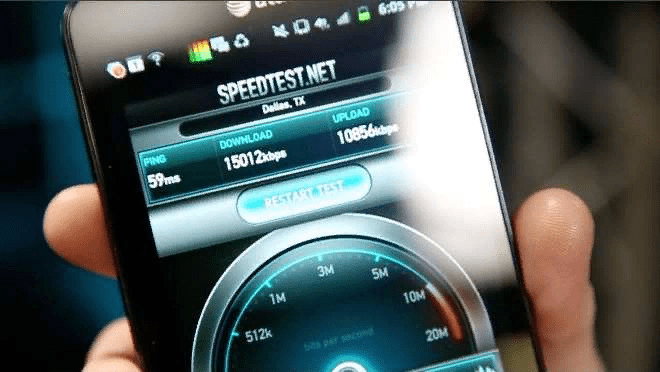
Приложение Speedtest.net доступно в официальных магазинах. Скачать его можно совершенно бесплатно.
После скачивания откроется красивая анимация, на которую нужно нажать и активировать начало проверки.
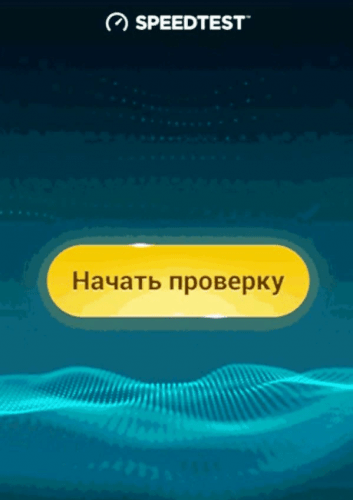
Программа автоматически проверит сеть на мощность и выдаст все необходимые данные. Данные могут отличаться, поэтому нужно заранее изменять регион тестирования. Выбрать его можно из списка, который находится на нижней панели.
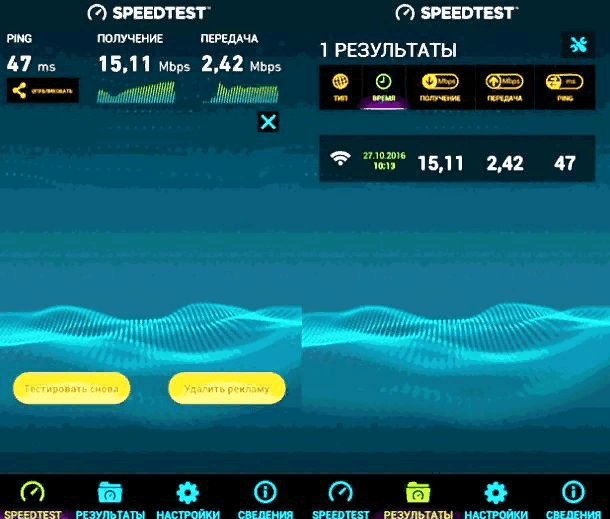
Исходя их преимуществ и недостатков, можно сделать вывод.
Как проверить скорость Wi-Fi на телефоне Андроид
С помощью вышеописанных способов можно просто проверить скорость Wi-Fi на телефоне Андроид. Достаточно скачать приложение или открыть специальные сайты в интернете. С их помощью можно проверить скорость интернета без труда.
Существует большое количество программ. Самые популярные:
- Speed Test, который был описан выше;
- Network Speed;
- Speed Indicator;
Эти программы популярны среди пользователей тем, что они удобны, многофункциональны, хорошо справляются со своей задачей и абсолютно бесплатны.
Как расшифровать результаты измерения
После проверки пользователь получает некоторые цифры – результаты, которые необходимо расшифровать. Каждый результат отвечает за свое значение.
- Пинг – это то время, за которое доходит ответ до сервера. Проще говоря, в пинге шифруется вся скорость интернета. Чем меньше пинг, тем более качественное соединение и быстрее приходит отклик от программ. Пинг определяет то время, за которое запрос доходит до сервера.
- Второе обозначение – это входящая скорость. Она показывает то, с какой мощностью пользователь получает данные. Можно на примере показать мощность получения сообщения. Она может быть как и очень быстрая, то есть входящая скорость высока, так и медленная.
- Исходящая скорость – это антоним входящей. Данный показатель обозначает то время в секундах, за которое сообщение доходит до пользователя. Самое оптимальное время – около 3-5 Мбит/секунду.
Почему на телефоне низкая скорость интернета
Низкая скорость интернета раздражает любого человека. Существует 3 основные причины, почему скорость именно такова. Какие факторы могут спровоцировать низкую скорость сети и как это можно в дальнейшем исправить?
- Первая причина – это низкотарифный план оператора. Этот фактор играет ключевую роль. Если выбранный тариф подразумевает низкую мощность, то о быстрых результатах сети можно забыть. Любой нормальный тарифный план должен в себе содержать минимум 3G. Оптимальное значение на данный момент – это 4G.
- Вторая причина – это простой перегруз памяти телефона. Возможно, в памяти просто не хватает места на то, чтобы прогружать ролики и копить кэш. Кэш – побочный фактор интернета. Если ему некуда приходить, то интернет будет медленно грузить. Очистить память – оптимальный вариант.
- Третья причина – это непрерывное обновление программ. Если у пользователя включена функция автоматического обновления, то интернет тратится именно на то, чтобы установить приложения. Отдача основного трафика на загрузку приложения играет основную роль.
Достаточно исключить автоматические обновления, чтобы повысить скорость сети.
Как увеличить скорость интернета на Андроиде
Зная все причины, можно их не только устранить, тем самым повысить мощность, но и также применить некоторые хитрости. Они помогут пользователю обрести высокую скорость сети и облегчить поиск.
- Удаление всех затратных приложений поможет повысить скорость. Трафик расходуется на самые крупные приложения. Устранение «гигантов» приведет к повышенной скорости, так как все нужные силы будут уходить на поиски, которые делает пользователь;
- Очистка кэша приведет к быстрому интернету. Кэш – это побочное действие постоянного поиска. Очищенная память позволит скапливать кэш в большем количестве. Главное – не забывать удалять этот кэш впоследствии, чтобы гарантировать стабильную мощность;
- Проверить настройки мобильной сети. Возможно, у пользователя стоят некоторые ограничения, которые мешают интернету подавать сигнал в полную силу. Исправление таких недочетов, как наличие предпочтительного типа сети или привычного подключения 4G, помогут пользователю;

- Использование приложений по увеличению скорости. К счастью, в интернете и в официальных источниках имеются специализированные программы, которые помогут пользователю не только фильтровать контент в интернете, но и прогружать информацию быстрее, чем это возможно на самом деле. К таким программам относят Internet Booster.
- Использование Opera в качестве основного браузера. Этот вариант подойдет для низкотарифных операторов, потому что именно этот браузер сжимает трафик до максимального значения. Это сжатие приводит к более быстрому серфингу в интернете.
Низкий интернет – это не проблема, если знать причины его появления, а также некоторые лазейки, которые помогают без труда настроить его и повысить скорость. Проверить интернет – не так уж и сложно, зная способы и быстрые методы.
Как проверить скорость интернета на смартфоне?
Смартфоны сейчас можно найти в кармане практически каждого жителя планеты. А операторы сотовой связи предлагают пользователям различные тарифы с комфортным доступом в интернет и высокой скоростью. Однако они не всегда выполняют заявленные обещания. И скорость интернета зачастую ниже заявленной. Существует несколько способов её проверить.

Функция мониторинга скорости
Это самый простой способ. При подключенном интернете можно активировать встроенную функцию смартфона. Для этого нужно зайти в “Настройки” телефона и отметить пункт “Отобразить текущую скорость сети”. После этого скорость будет отображаться в верхней панели смартфона. Для этого способа нет необходимости иметь доступ к сети. Отображение скорости выглядит как информационная панель в верхней части телефона.

Отдельно обозначается на графике объемы входящей и исходящей скорости. Дополнительно могут отображаться данные о всех сайтах, на которые заходил пользователь.
Онлайн-проверка
Для этого метода понадобится доступ во “всемирную паутину”. Для этого используют сторонние сайты, предназначенные для тестирования скорости. Нужно ввести в адресную строку одно из наименований сайта. Самыми часто используемыми можно назвать сайты:
- Интернетометр от Яндекс. Один из самых известных методов проверки скорости. С его помощью можно также измерить скорость доступа в определенное время суток для сравнения. Можно узнать количество потраченных мегабит и мегабайт в секунду.

2. 2ip. Второй по использованию сайт тестирования данных в онлайн режиме. Для лучшей работы производители рекомендуют отключить все фоновые программы, использующие интернет. Хороший способ быстро измерить скорость. Минус является необходимость многоразовой проверки для более точного результата.
3. Speedtest. Самая популярная платформа для проверки. Помимо измерения скорости, сайт предоставляет информацию о внешнем IP-адресе и интернет-провайдере. Минусом можно назвать большое количество рекламы.
4. Witest.ru. Преимуществами является современный дизайн и качеством проверки в реальном времени. Определяет IP, провайдера и местоположение пользователя. Отличается наличием карты, с помощью которой можно выбрать сервер тестирования.
Все сайты похожи и пользователи могут выбрать понравившейся.
Совет: для проверки нужно запустить тестирование и подождать некоторое время. Проверка должна занять меньше одной минуты.
Проверка с помощью приложения
Следует скачать необходимую программу. Практически все они доступны для платформ Android, IOS и Windows Phone. Также можно установить приложения на компьютер.
1. Speedtest.net. Оптимальное приложение и самое популярное по скачиванию. Аналогично с проверкой на сайте, однако удобнее в использовании. Дает возможность изучить график стабильности соединения и сравнить результаты нескольких тестов, включая раннее сделанные проверки;
2. Internet Speed Meter Lite. Бесплатное приложение, которое осуществляет контроль скорости ежесекундно. С его помощью можно в любой момент узнать состояние скорости и количество используемого трафика;
3. Internet Speed Test. Плюсом является понятный интерфейс возможность проверять отдельно скорость загрузки и передачи данных.

Приведенные варианты помогут определить скорость и расход интернета на смартфоне, а некоторые помогут проконтролировать передачу данных. Все способы являются бесплатными, подходят для любых операционных систем и воспользоваться ими можно в любой момент.
Проверка скорости интернета на смартфоне
 Телефон с подключенным доступом к «всемирной паутине» сейчас есть почти у каждого человека в мире. Операторы сотовой связи стараются предоставлять своим клиентам максимально комфортный и стабильный доступ в глобальную сеть через телефон. К сожалению, не всегда ожидание соответствует действительности. И зачастую скорость предоставляемой услуги доступа значительно ниже заявленной. Рассмотрим, как проверить скорость интернета на своих смартфоне или планшете, какими программами при этом лучше воспользоваться.
Телефон с подключенным доступом к «всемирной паутине» сейчас есть почти у каждого человека в мире. Операторы сотовой связи стараются предоставлять своим клиентам максимально комфортный и стабильный доступ в глобальную сеть через телефон. К сожалению, не всегда ожидание соответствует действительности. И зачастую скорость предоставляемой услуги доступа значительно ниже заявленной. Рассмотрим, как проверить скорость интернета на своих смартфоне или планшете, какими программами при этом лучше воспользоваться.
Активация функции мониторинга скорости интернета
Существует множество способов проверки скорости интернета на мобильных платформах. Начнем перечисление с самых простых методов.
Большинство телефонов имеют встроенную функцию проверки скорости интернета в режиме «онлайн». Для ее активации надо зайти в «Системные настройки», далее – «Настройки уведомлений»:
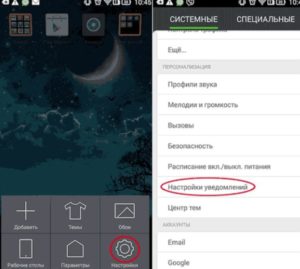
Найти раздел «Строка состояния» и активировать пункт «Отобразить текущую скорость сети»:
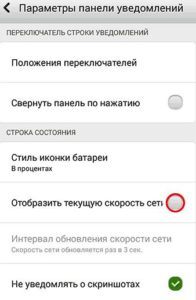
После этого в верхнем тул-баре телефона отобразится текущее значение подключения:

Это один из самых простых методов, чтобы проверить значение скорости интернета на смартфоне.
Онлайн-проверка
Второй по доступности и простоте метод – это тестирование в режиме «онлайн» с помощью сайта на телефоне. Чтобы проверить текущую скорость интернета на планшете, нужно открыть браузер и ввести в адресной строке: https://2ip.ru. Зайти на сайт и выбрать пункт «Скорость интернет-соединения»:

Далее активировать функцию путем нажатия кнопки «Тестировать»:
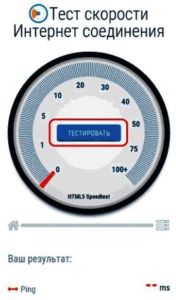
Спустя некоторое время, требуемое на выполнение теста, на экране телефона отобразится результат:
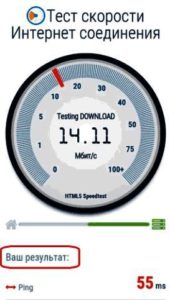
Помимо вышеуказанного сайта существуют и другие сервисы для проверки скорости интернета на телефоне. Например: https://yandex.ru/internet/, http://pr-cy.ru/speed_test_internet/ или http://www.speedtest.net/ru.
Проверка с помощью приложений
Провести тестирование скорости мобильного интернета также возможно с помощью программ, благо сейчас их выбор просто огромный. Они доступны как для мобильных платформ, так и для установки на компьютере. Представляем наиболее известные:
Speedtest.net
ПО является прямым продолжением одноименного сервиса. Доступно для платформ Android и iOS. Следует зайти в магазин приложений и установить нужное на телефон. После запуска активация проходит путем нажатия кнопки «Начать проверку»:

После окончания теста для пользователя будут предоставлены подробные данные о результатах в виде:

Если по каким-то причинам не устраивают полученные данные, можно изменить регион для тестирования, выбрав его из списка. Программа предлагает множество опций для настройки теста.
Приятный интерфейс, удобство управления и настройки. Результаты тестирования при желании сохраняются. Единственным минусом является постоянная реклама, отключаемая только при покупке полной версии.
Данная программа не зря идет первой по списку. Чаще всего пользователи, применяя поисковик, «вбивают» следующие термины: speedtest, как измерить скорость интернета с помощью программы на мобильном телефоне.
Internet Speed Meter Lite
Вторым «кандидатом» для проверки скорости интернета на Андроид-платформе является программа Internet Speed Meter Lite. Она является кроссплатформенной, то есть, доступной для различных операционных систем.
После установки из магазина приложений запустить ее и сразу увидеть результаты. Скриншоты взяты из Play Market:
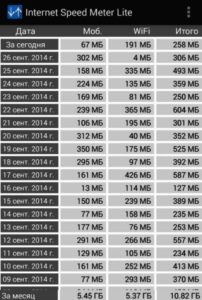
Здесь нет каких-либо дополнительных опций. Благодаря своей особенности она отображает результаты теста за весь период начиная с момента установки. Минимальный интерфейс и размер. Если пользователю необходимо отслеживать статистику, ПО отлично для этого подходит.
Internet Speed Test
Следующее программное обеспечение, которым можно воспользоваться для замера скорости мобильного интернета, – это Internet Speed Test, обладающая красочным внешним видом и множеством настроек. Это позволяет гибко конфигурировать тесты и выводить итоги в удобном для пользователя формате. Для того чтобы скачать и установить приложение, в поисковой строке магазина необходимо набрать: «Тест скорости интернета»:

После запуска на экране телефона появится соглашение о политике конфиденциальности, с которым необходимо согласиться для дальнейшей работы. Тест запускается нажатием на «Start» либо кнопку внизу «Пуск»:

Тест отображается в виде красивого графического спидометра:

Результаты, соответственно, отображаются в виде:

Если же требуется что-то изменить в тесте либо необходима какая-то уникальная опция, для этого нужно зайти в меню «Настройка». Также отдельно настроить интерфейс программы и ее поведение во время работы.

Результат также вывести в виде карт Google:
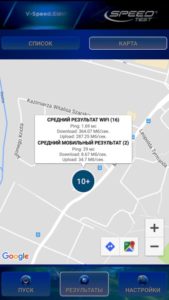
Либо списка доступных подключений, где отображаются основные данные: скорость и пинг входящей и исходящей скоростей:
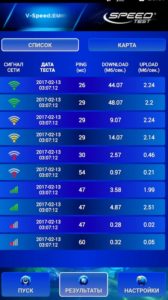
Также с помощью ПО проверяется зона покрытия сигнала wi-fi:

Очень удобная функция для нахождения оптимального места установки роутера.
И небольшой бонус от разработчика: результатами тестирования можно поделиться с друзьями в социальных сетях через мобильный телефон.
Simple Speed Test
Еще одно приложение, помогающее не задаваться вопросом: как узнать скорость интернета на телефоне, – это Simple SpeedCheck. Ранее оно именовалось как Simple Speed Test.
По сравнению с предыдущим ПО имеет не такой привлекательный графический интерфейс и меньше настроек, но свою задачу выполняет на 100%. После запуска идет процесс тестирования:
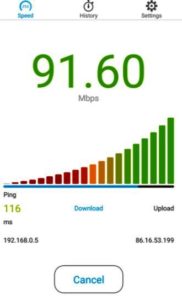
И результаты отображаются в виде:
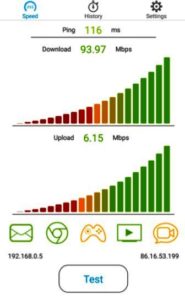
В настройках возможно изменить данные о сервере, задать дополнительные опции. В зависимости от провайдера выставить данные о параметрах предоставляемого доступа в «мировую паутину». Программа сохраняет всю историю пользователя во время работы:
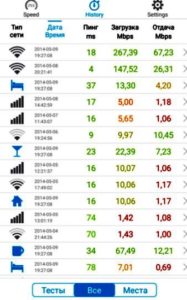
Мониторинг сети
Отдельным пунктом стоит упомянуть о таком приложении, как «Мониторинг сети». Оно представляет, по сути своей, небольшую информационную панель на экране телефона:
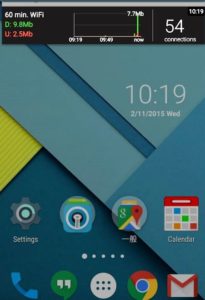
На ней отображаются параметры входящей и исходящей скоростей мобильного интернета, время подключения и объем переданных данных. Отдельным пунктом идет информация обо всех посещенных сайтах в виде:
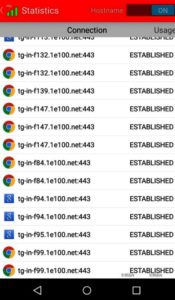
Есть возможность выставить приложение в автозагрузку, и при подключении мобильной передачи данных информация будет сразу отображаться на экране телефона.
Интерфейс полностью настраивается по желанию пользователя:
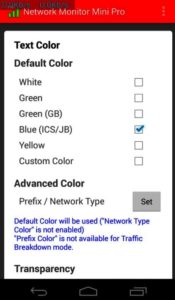
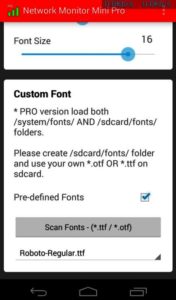
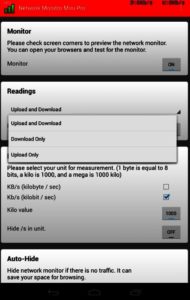
Размеры гаджета мониторинга на главном экране телефона также настраиваются на свое усмотрение:
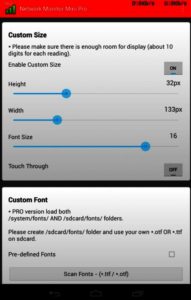
В приложении есть платная версия PRO, в ней доступно больше настроек и опций.
Заключение
Существует множество вариантов для определения скорости интернета: на рабочей станции или мобильной платформе, к примеру, на телефоне.
Для ответа на вопрос, как узнать скорость интернета на телефоне, рекомендуем воспользоваться сервисами 2ip,speedtest, Internet Meter Online и другими приложениями.


Об увеличении скорости интернета на телефоне пойдет речь в статье. . Рекомендуется подключить коммуникатор к беспроводной сети и проверить показатели скорости интернета на смартфоне.
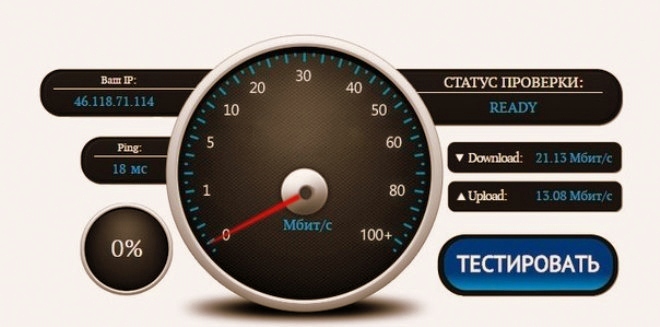
Разобраться с тем, как проверить скорость интернета, бывает крайне необходимо. Причина — медленная загрузка сайтов или желание убедиться в соответствии заявленных провайдером данных реальным показателям.

Большинство пользователей предпочитает домашнюю сеть «вай-фай» не только для работы ПК, но и как средство подключения к интернету мобильных телефонов. В этом есть существенные преимущества над базовым соединением.


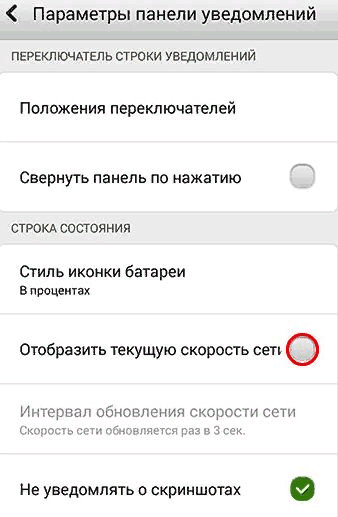
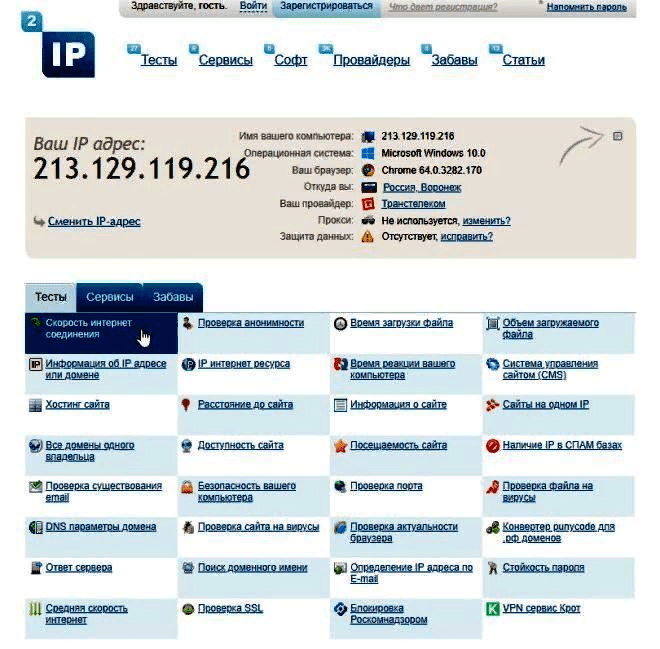
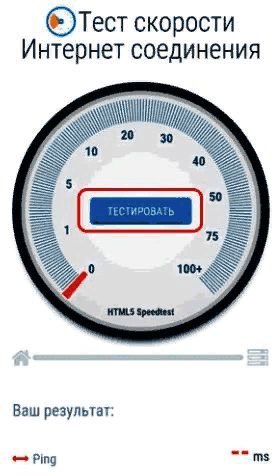
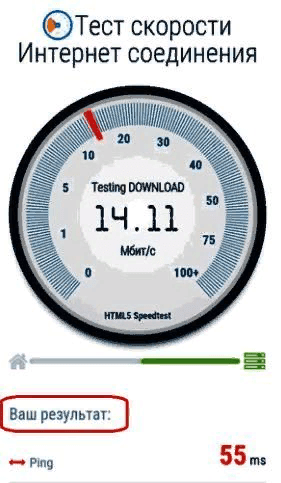 Для проверки понадобится немного времени. Подождав секунд 15, сайт выдаст показатель, который является мощностью.
Для проверки понадобится немного времени. Подождав секунд 15, сайт выдаст показатель, который является мощностью.